win7深度技术32位纯净版最好的安装方法
win7深度技术32位纯净全新纯净稳定,绿色环保。所以深度技术32位纯净版深受广大用户的喜爱,很多人也想知道win7深度技术32位纯净版最好的安装方法。win7之家小编就知道有一种不要用到任何工具就可以安装系统win7深度技术32位,大家都来了解一下吧!
系统安装前准备资料:
1、先下载一个ghost版的win7操作系统,用“深度技术 Ghost Win7 (32位) 中秋节旗舰版 2014年”做演示。
最新win7 系统

2、下载好后文件为ISO文件,所以我们要先把它全部解压出来(最好下载在D盘或E盘根目录下)
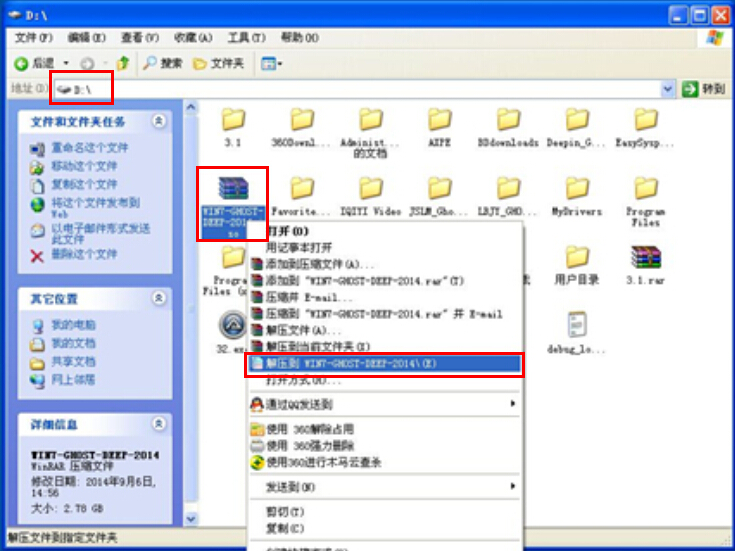
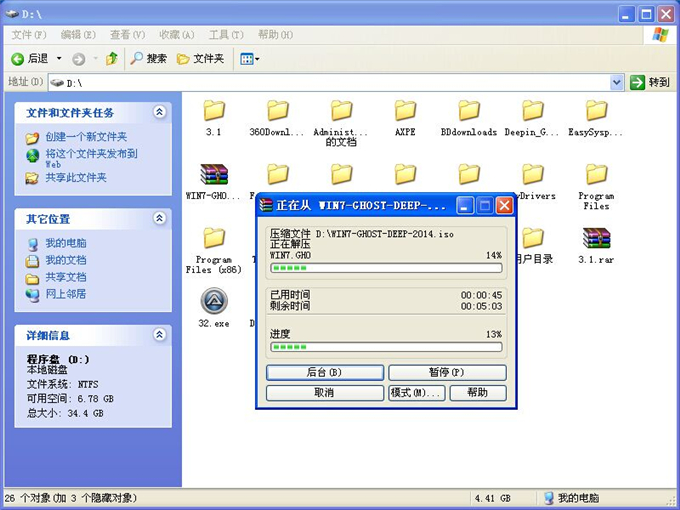
深度技术 Ghost Win7系统硬盘安装步骤:
1、解压之后得到如图的文件,打开OneKey硬盘安装器(不同系统硬盘安装器可能不一样)
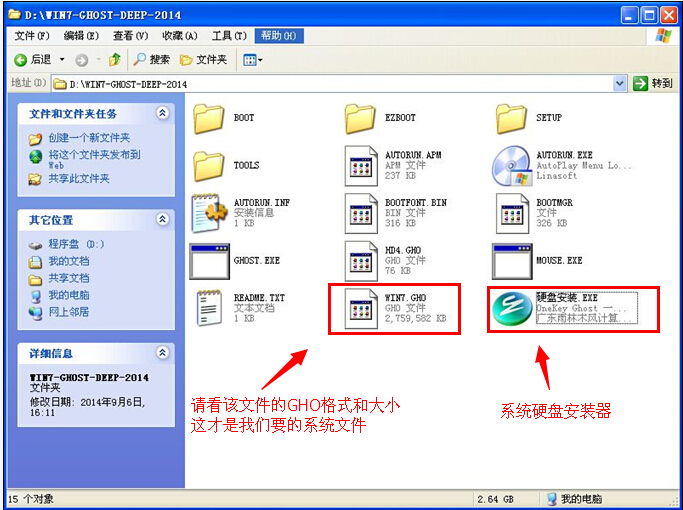
2、运行“硬盘安装.EXE”安装器就会出现下面的界面,一般情况下默认就可以了,然后点“确定”。
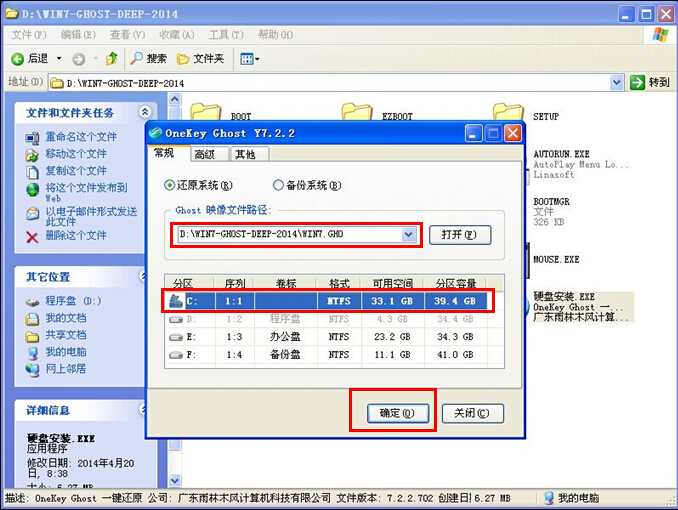
3、按上面的操作后就会出现以下的界面,当然我们要点“是”(有些电脑是不会出现这个提示就会自动关机重新启动,这是正常现象。硬盘安装器不同,安装步骤也有所差异)
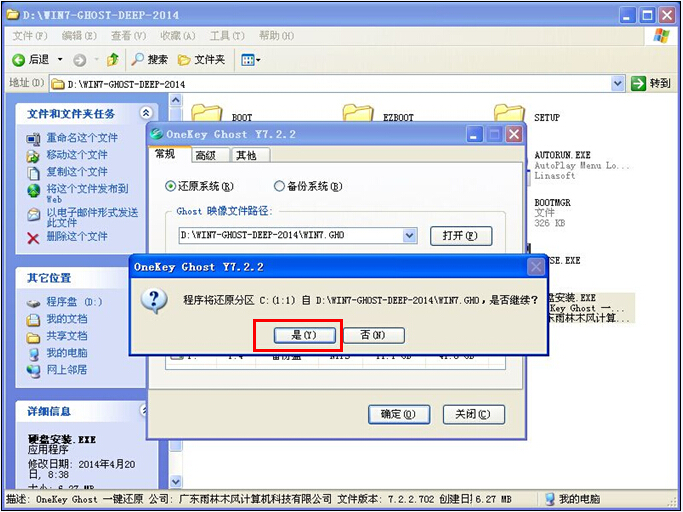
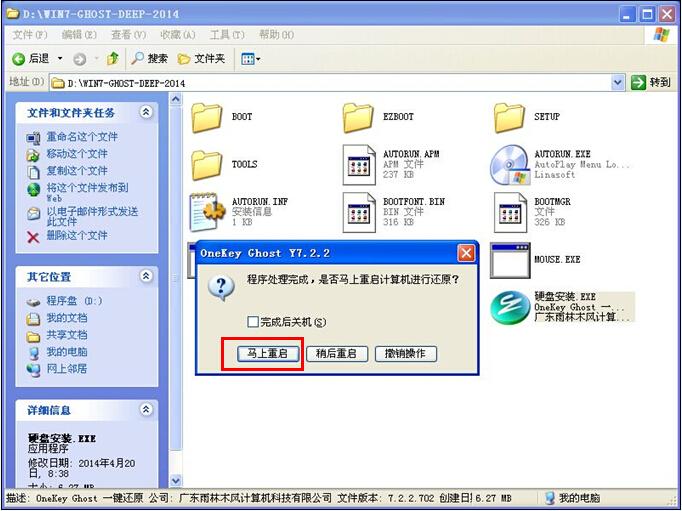
4、等重启以后Windows 7基本算是安装完成了,后面我们就不用管了。因为系统都是全自动安装。不用我们任何操作!如果电脑没有重启的话,请重新开机电脑即可。
系统会重启,进入如下画面,不用管它。为大家方便安装,特意把安装截图给大家看一下!

几秒后进入安装系统状态。。。
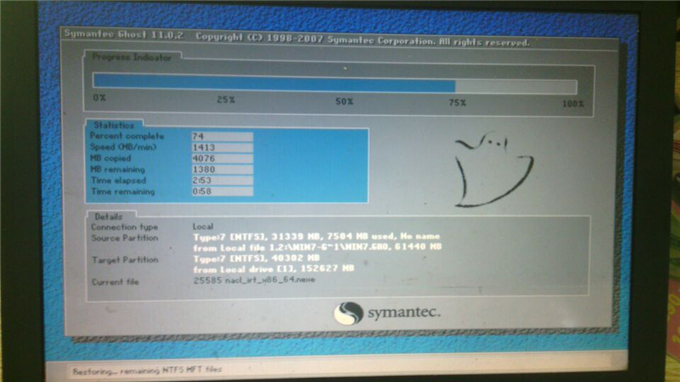
百分百后电脑会重启(如果没有重启的话,重新启动即可),出现熟悉的画面后可以说安装完成了,接下来不需要我们任何操作,系统是全自动安装的!

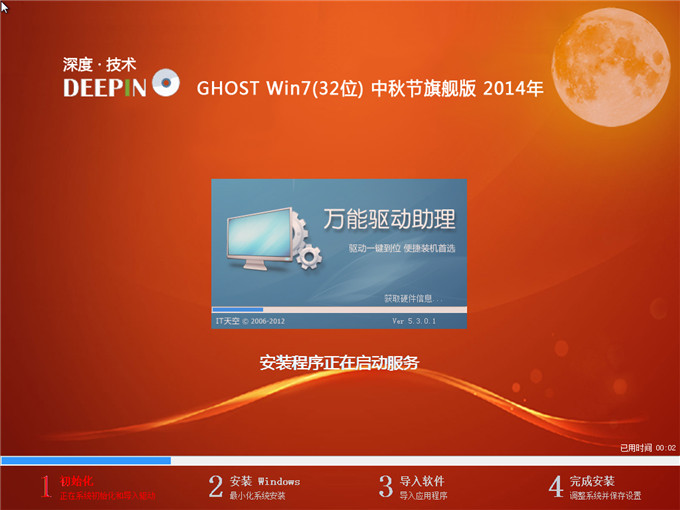

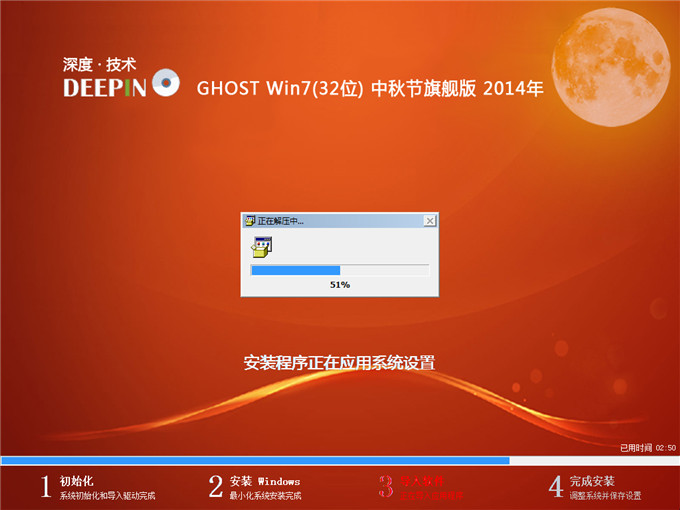
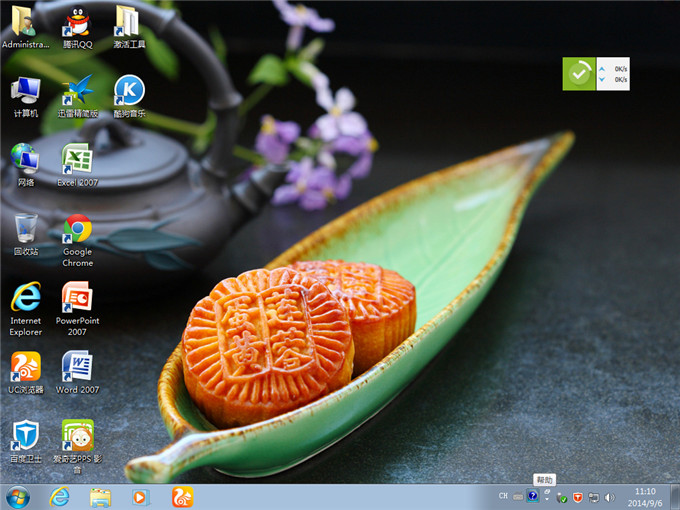
win7深度技术32位纯净版最好的安装方法就是硬盘安装方法了。硬盘安装方法同样也是时候大家喜爱的雨林木风系统、萝卜家园、电脑公司和番茄花园win7/xp 系统等等!如果你还想要了解更多安装win7系统教程的话,敬请关注我们的资讯!
……